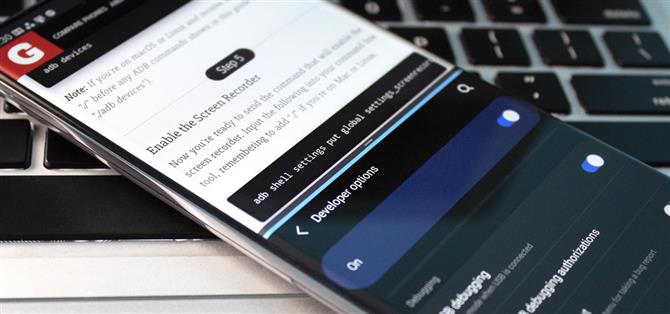Mentre gli schermi dei telefoni si avvicinano a sette pollici, ora è il momento perfetto per sfruttare la modalità schermo diviso di Android. Questa funzione è disponibile da Android 7.0 Nougat e ti consente di dividere lo schermo in due metà, con un’app diversa su ogni lato.
Sebbene la modalità Picture-in-Picture passi in punta di funzionalità consentendo di guardare video in una finestra di sovrapposizione più piccola, c’è ancora valore nell’uso della modalità schermo diviso. Vale a dire, quando leggi uno dei nostri tanti articoli how-to sul tuo telefono. Con questa funzione, puoi avere il browser aperto a metà e l’app corrispondente su un’altra in modo da poter seguire.
Android 9 o successivo
Per i telefoni che eseguono Android 9 Pie o versioni successive, per attivare la modalità schermo diviso, devi prima accedere al menu Panoramica premendo il pulsante delle app recenti (accanto al pulsante Home quando si utilizza la navigazione a tre pulsanti) o scorrendo verso l’alto dal bordo inferiore e pausa quando si utilizza la navigazione gestuale.
Trova la prima app che desideri utilizzare in modalità schermo diviso e tocca l’icona nella parte superiore della scheda panoramica. Scegli “Dividi schermo” nel popup, quindi una barra nera verrà visualizzata al centro del display con l’app che hai appena scelto su metà dello schermo.
 Immagine di Jon Knight / Android How
Immagine di Jon Knight / Android How
Se la seconda app è stata aperta di recente, la troverai nella metà inferiore, che ora dovrebbe contenere una sorta di mini menu Panoramica. In caso contrario, premi il pulsante Indietro o esegui il gesto indietro, quindi seleziona l’app dalla schermata iniziale o dal cassetto delle app per aprire l’app nella seconda metà dello schermo.
Android 7.0–8.0
L’attivazione della modalità schermo diviso era leggermente diversa quando la funzionalità era nuova. Quindi, se stai utilizzando una versione precedente di Android, devi prima eseguire entrambe le app in background prima di iniziare. In altre parole, apri le app una alla volta, quindi vai alla schermata iniziale.
Ora, premi il pulsante “App recenti”, quindi trascina la prima app nell’area che dice “Trascina qui per utilizzare lo schermo diviso”. Una barra nera verrà visualizzata al centro del display con la prima app posizionata su un lato. Nell’altra metà, individua la seconda app nella pagina App recenti e selezionala. Occuperà la metà inferiore, abilitando correttamente lo schermo diviso.
 Immagine di Jon Knight / Android How
Immagine di Jon Knight / Android How
C’è anche un modo nascosto per accedere alla modalità schermo diviso, che è un po ‘più veloce e più facile da realizzare. Apri la prima app e premi a lungo il pulsante “App recenti”. L’app si posizionerà nella metà superiore, con la parte inferiore aperta nel menu Panoramica, dove puoi scegliere la seconda metà della coppia schermo diviso.
- Da non perdere: 33 fantastiche funzionalità Android che potresti non conoscere
 Immagine di Jon Knight / Android How
Immagine di Jon Knight / Android How
Abilitazione dello schermo diviso per tutte le app
Dopo aver giocato con questa funzione abbastanza a lungo, noterai che ci sono alcune app che non la supportano. Per quelle app, puoi forzarne la conformità grazie all’impostazione in Opzioni sviluppatore. Consulta la nostra guida rapida di seguito per sapere come abilitare questa funzione.
Vuoi aiutare a supportare Android Come e ottenere molto su alcune nuove e dolci tecnologie? Scopri tutte le offerte sul nuovo Android How Shop.
Immagine di copertina di Jon Knight / Android How